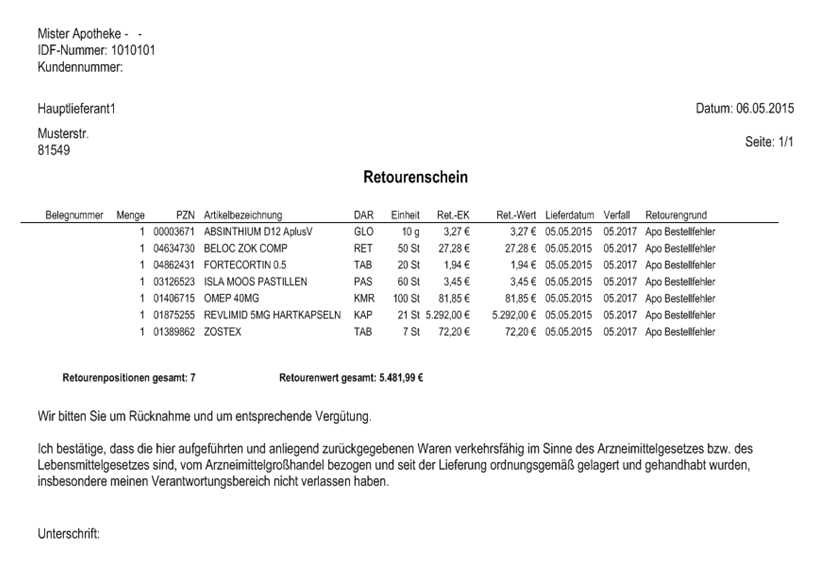Retourenschein drucken
Gehen Sie wie folgt vor, um einen Retourenschein zu drucken:
- Öffnen Sie die Retouren-Übersicht.
- Wählen Sie den gewünschten Retourenauftrag aus.
- Drücken Sie Drucken - F9 für retournierte oder gesendete Retouren.
Falls Sie beim Retourenauftrag eine Information hinterlegt haben, erfolgt eine Abfrage, ob Sie diese auf den Retourenschein drucken möchten.
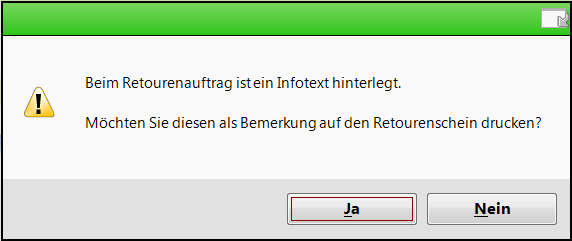
- Wählen Sie Ja, wenn Sie die Information mit aufdrucken möchten, wählen Sie Nein, wenn Sie dies nicht möchten.
 Die Druckvorschau öffnet sich.
Die Druckvorschau öffnet sich. -
Wählen Sie Drucken / Senden - F12, um den Druck zu starten.
Der Retourenschein wird gedruckt.

|
Verändern Sie den Retourenauftrag ab diesem Moment nicht mehr. |

|
Beachten Sie, dass die Rechnungsnummer nur dann angegeben wird, wenn der Artikel bei dem Lieferanten retourniert wird, von dem er auch geliefert wurde. |
Einstellen der Sortierung auf dem Retourenschein
Sie können den Retourenschein nach Beleg-Nr. gruppiert oder nach Artikeln alphabetisch sortiert drucken.
Nutzen Sie dazu in den Kontaktdetails des Lieferanten auf der Seite Einstellungen das Feld Retourenschein. Sie haben hier folgende Einstellmöglichkeiten:
- gruppiert - Die Artikel werden nach Beleg-Nr. gruppiert sortiert.
- alphabetisch - Die Artikel werden alphabetisch sortiert.
Initial wird der Retourenschein nach Beleg-Nr. gruppiert.
Mehr dazu im Thema 'Einstellungen (Lieferanten)'.
Wenn die Retourenpositionen auf eine Lieferung des Retourenempfängers zurückgeführt werden können, dann wird als Beleg Nr. die Rechnungsnummer als Ziffer und als Barcode aufgedruckt.
Wenn beim Retourenauftrag ein Infotext hinterlegt ist, wird dieser auf Wunsch (nach vorheriger Abfrage) als Bemerkung mit aufgedruckt.
Sollte bei Retourenpositionen als Retourengrund Apo Sonstiges oder Li Sonstiges mit einer Retoureninfo hinterlegt sein, so wird diese Retoureninformation anstatt des Retourengrundes ausgewiesen.
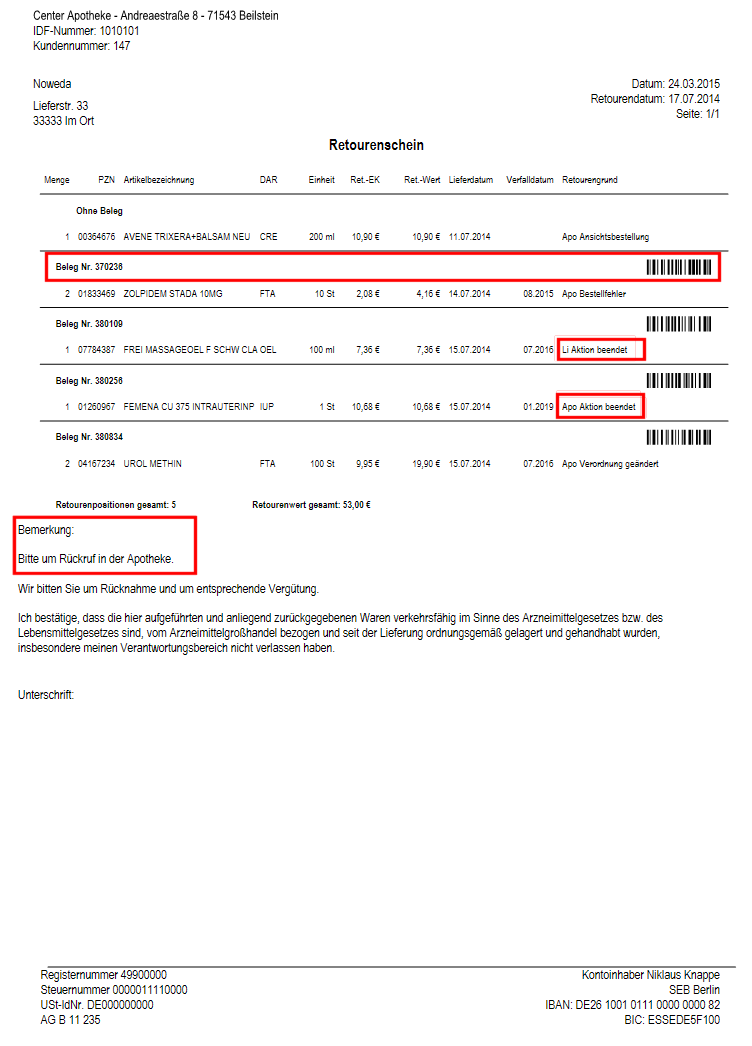
Bei einigen Lieferanten und Anbietern weicht die Standardadresse der Firma von der Adresse des Auslieferungslagers ab. In diesen Fällen ist sowohl die Standardadresse als auch die Lieferadresse in den Kontaktdaten hinterlegt.
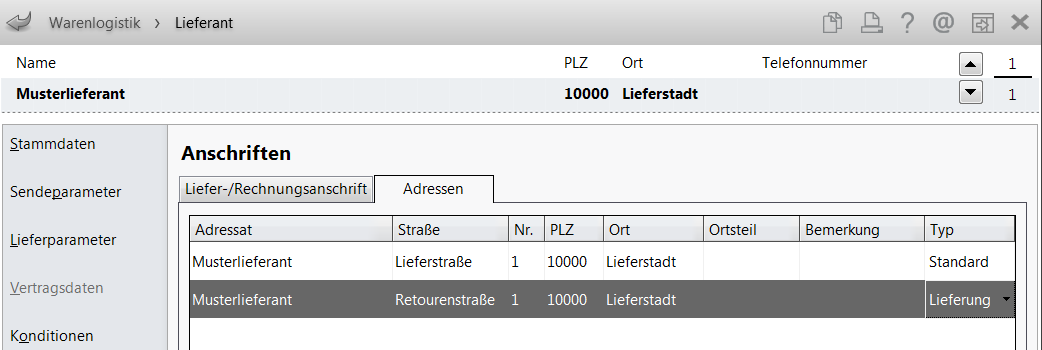
Auf dem Retourenschein wird in diesen Fällen die vom Standard abweichende Lieferadresse aufgedruckt, so dass die Ware an der richtigen Adresse ankommt.
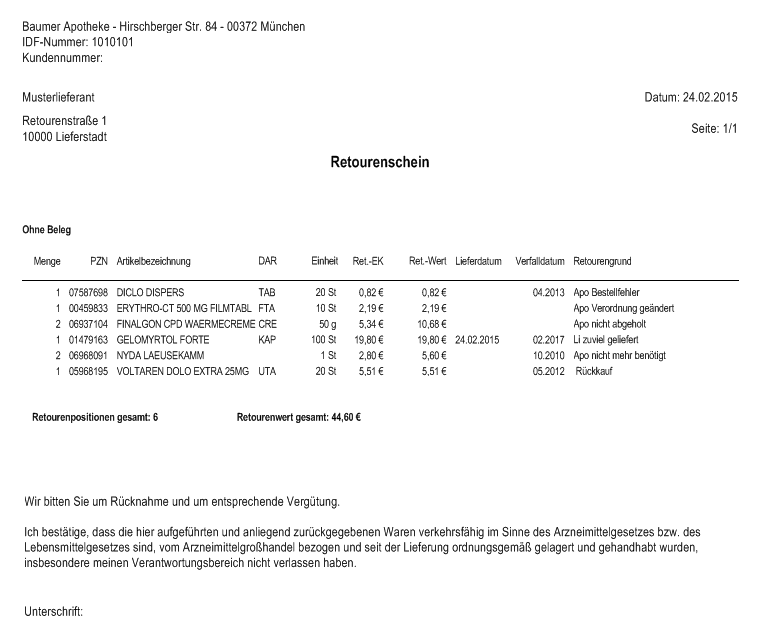
Wenn Sie einen Retourenauftrag fertigstellen und ausdrucken, wird wie bisher immer das aktuelle Datum aufgedruckt.
Falls es nun nötig sein sollte, den Retourenschein später noch einmal nachzudrucken, bspw. wenn der Vertreter des Lieferanten in die Apotheke kommt, dann wird sowohl das aktuelle Datum als auch das Retourendatum (erstmaliges Druckdatum des Retourenauftrags) auf den Retourenschein gedruckt.
Damit können Sie nachvollziehen, wann die Ware tatsächlich retourniert wurde.

Schicken Sie nun die Retourenartikel mit beigelegtem Retourenschein an den Lieferanten zurück.

|
Rückkaufaufträge werden stets elektronisch versendet. Daher benötigt der Lieferant keinen Retourenschein von Ihnen. Sie können jedoch nach dem Senden eines Rückkaufauftrags trotzdem mit F9 - Drucken den Retourenschein drucken und diesen zu Ihren Unterlagen nehmen. |
Weitere Info und Funktionen